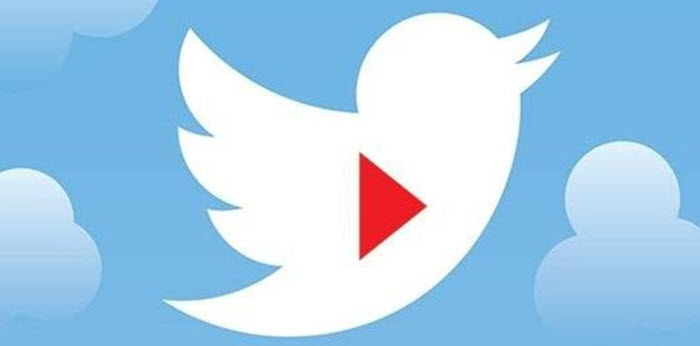
Hace ya un tiempo que Facebook ha implementado la reproducción automática de vídeos en la sección de últimas noticias, una función que nos permite ver los vídeos sin sonido sin ni siquiera darle al play. El caso es que Twitter también ha implementado esta reproducción automática al timeline, de este modo podremos ver vídeos sin sonido e imágenes en movimiento (GIF) sin tener que pulsar sobre el contenido, aunque si queremos ver los vídeos con sonido y a pantalla completa, nos bastará con pulsar como ellos como hicimos hasta ahora.
Esta nueva función de reproducción automática hace las delicias de muchos usuarios, pues podremos ver de que tratan los vídeos sin necesidad de abrirlo, sin embargo a muchos usuarios no les gusta esta nueva característica, pues si estamos viendo Twitter en nuestro móvil con esta reproducción automática activada, la app consumirá más datos, algo a lo que no están dispuestos muchos usuarios.
¿Cómo se desactiva?
Por fortuna Twitter nos da la opción de desactivar la reproducción automática, por lo que no tenemos que instalar ninguna aplicación, ni ser root ni nada parecido, pues tan solo deberemos configurar nuestra cuenta de Twitter para indicar a la red social que no nos interesa que los vídeos se reproduzcan de forma automática.
Para desactivar la reproducción de vídeos en Twitter en nuestro Android, tan solo deberemos dirigirnos a los Ajustes de la aplicación y desmarcar la opción correspondiente. Para ello, pulsaremos sobre los tres puntos verticales situados en la parte superior derecha de la pantalla y seleccionamos Configuración. Una vez en el apartado de configuración, entraremos en General y tan solo tendremos que desmarcar el tick Reproducción
automática de vídeos.
Como puedes ver, el proceso para desactivar la reproducción automática de vídeos y GIF en Twitter para Android es muy sencillo. Haciendo esta operación, podrás volver al timeline convencional en el que si queremos ver un vídeo deberemos de pulsar sobre él (tap-to-play).
















